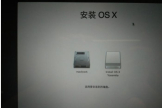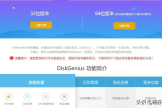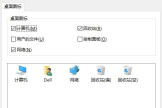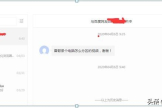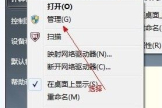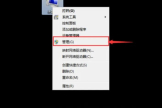Mac电脑的磁盘如何分区(苹果电脑如何分区硬盘)
小编:饿狼
更新时间:2022-08-16 05:17
所有文件都被存储到一个硬盘上,那将会面临文件混乱甚至是出现查找文件的麻烦,所以要给Mac电脑分区,如何给Mac电脑的磁盘分区呢?下面我们分享Mac电脑磁盘分区教程。
1、打开启动台,找到点击“其他”,
2、在其他的文件里,点击打开“磁盘工具”,
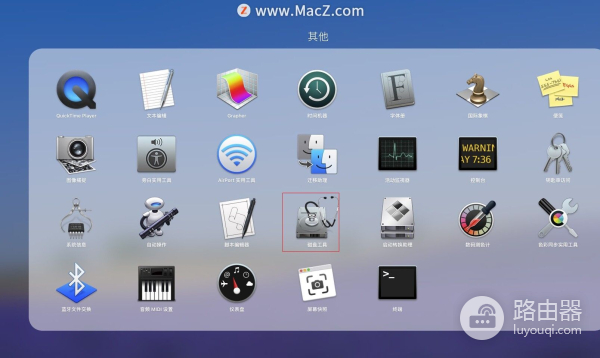
3、在磁盘工具界面,点击左上角“+”号,
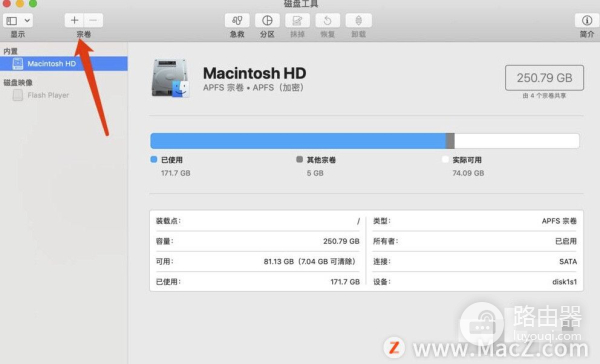
4、在弹出的对话框中输入分区的名称和格式,
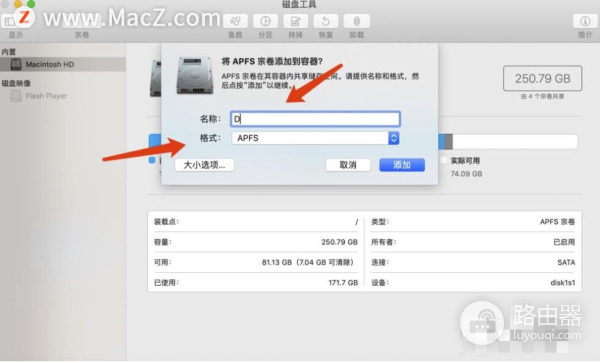
5、然后点击左下角的“大小选项”,设置分区的大小后点击“确定”即可完成。
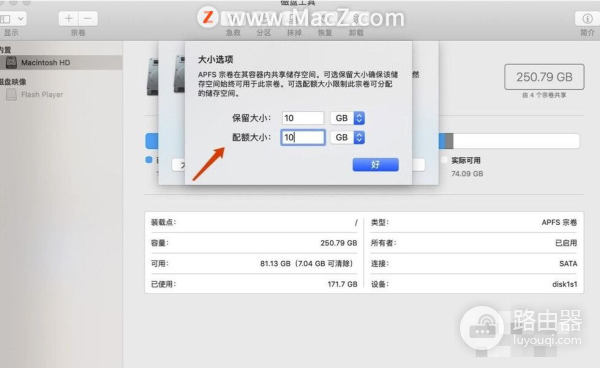
分区完成后,在Finder(访达)左侧看到刚刚分区完成的磁盘。